Διαφήμιση
 Διάφοροι κονσόλες και χειροκίνητοι εξομοιωτές έχουν αναπτυχθεί - συνήθως αφιερωμένοι στην υποστήριξη κληρονομιών, συστημάτων παλαιότερης γενιάς. Το DeSmuME είναι ένας ελεύθερος διαγωνισμός Nintendo DS emulator (ο τελευταίος στην φορητή γραμμή της Nintendo), που σας επιτρέπει να παίξετε παιχνίδια DS απευθείας από τον υπολογιστή σας. Θα σας δείξουμε πώς να κατεβάσετε και να εκτελέσετε το DeSmuME, καθώς και βασικές λειτουργίες που μπορεί να εκτελέσει.
Διάφοροι κονσόλες και χειροκίνητοι εξομοιωτές έχουν αναπτυχθεί - συνήθως αφιερωμένοι στην υποστήριξη κληρονομιών, συστημάτων παλαιότερης γενιάς. Το DeSmuME είναι ένας ελεύθερος διαγωνισμός Nintendo DS emulator (ο τελευταίος στην φορητή γραμμή της Nintendo), που σας επιτρέπει να παίξετε παιχνίδια DS απευθείας από τον υπολογιστή σας. Θα σας δείξουμε πώς να κατεβάσετε και να εκτελέσετε το DeSmuME, καθώς και βασικές λειτουργίες που μπορεί να εκτελέσει.
Σημειώστε ότι η λήψη των λιανικών ROM .nds ROMs είναι αμφισβητήσιμη (il) νομιμότητα - περισσότερο από μια μαύρη περιοχή από το γκρι, καθώς τα παιχνίδια είναι ακόμα η τρέχουσα γενιά - πωλούνται και διατίθενται στο εμπόριο από την στιγμή αυτή. Εάν θέλετε να παραμείνετε στη νομική πλευρά, χρησιμοποιήστε αντ 'αυτού τα homebrew ROMs.
Θα καλύψουμε την έκδοση Windows του DeSmuME. Φέρε τα τελευταία δυαδικά αρχεία των Windows από το δικό τους δικτυακός τόπος.
Θα πρέπει να έχετε κατεβάσει a φερμουάρ αρχείο. Εξαγάγετε το στο δικό του φάκελο και θα πρέπει να δείτε πολλά αρχεία, συμπεριλαμβανομένων
DeSmuME.exe, η οποία είναι η ίδια η Nintendo DS εξομοιωτή.Λήψη παιχνιδιών
Δεν μπορούμε να εγκρίνουμε τη λήψη των ROM ROM DS, αλλά είμαστε σίγουροι ότι γνωρίζετε τις κοινές διευθύνσεις. Η δεύτερη επιλογή σας είναι να βρείτε homebrew DS ROMs - αυτόν τον ιστότοπο έχει μια μικρή συλλογή από αυτά, αλλά ίσως χρειαστεί να κάνετε κλικ στους ιστότοπους προγραμματιστών για να δείτε περισσότερα από τα δικά τους έργα.
Στο τέλος, συνήθως θα καταλήξετε να κατεβάζετε ένα αρχείο, συμπεριλαμβανομένου ενός αρχείου nds αρχείο - αυτό το αρχείο είναι αυτό που θέλετε. Για τους δικούς μας σκοπούς, θα κατεβάζουμε τον "Bad Brother του Yoshi", ένα παιχνίδι homebrew, από αυτόν τον προγραμματιστή.
Παίζοντας τα παιχνίδια
Όταν όλα έχουν ληφθεί και αποσυρθεί, θα πρέπει να καταλήξετε με ένα nds αρχείο, και ίσως ένα readme ή άλλα αρχεία.
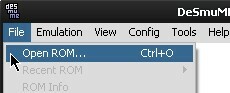
Τοποθετήστε DeSmuME και Αρχείο> Άνοιγμα ROM ...
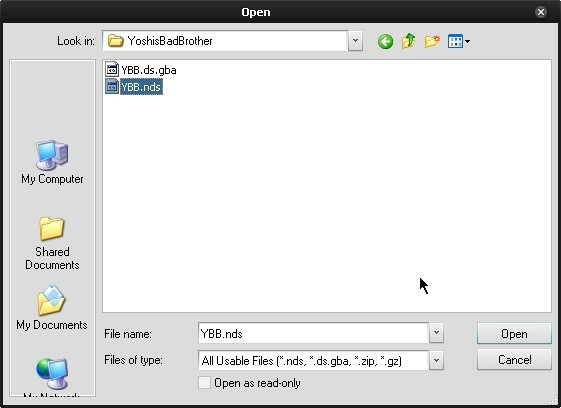
Περιηγηθείτε στο αρχείο nds και πατήστε Ανοιξε.
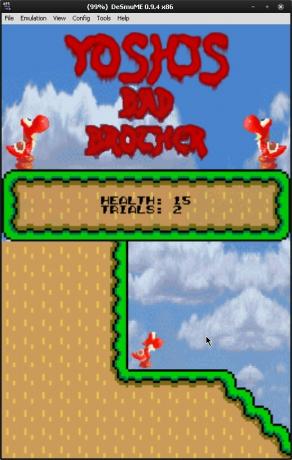
Το παιχνίδι θα φορτωθεί - το κάτω μισό του εξομοιωτή Nintendo DS είναι για την είσοδο "touchscreen", την οποία ελέγχετε με το ποντίκι σας και η κορυφή είναι η κορυφαία οθόνη του "DS" σας.
Μπορείτε να βρείτε τις διάφορες συνδέσεις κλειδιών στο Config> Control Config.
Βασικές λειτουργίες
Θα περιγράψουμε κάποιες από τις βασικές λειτουργίες του εξομοιωτή:
Αρχείο
- Αποθήκευση κατάστασης ως: Σας επιτρέπει να αποθηκεύσετε το τρέχον ακριβής κατάσταση του εξομοιωτή - όλα θα είναι ο τρόπος που το αφήσατε όταν φορτώσετε αυτό το αρχείο.
- Κατάσταση φόρτωσης ως: Σας επιτρέπει να φορτώσετε τα αρχεία που έγιναν από την Save State As.
- Αποθήκευση κατάστασης / φόρτωσης: Το ίδιο ακριβώς πράγμα με τα παραπάνω, εκτός από το ότι χρησιμοποιεί αριθμούς αντί να σας αναγκάζει να ορίσετε ένα όνομα αρχείου.
- Άλλες λειτουργίες στο μενού Αρχείο σάς επιτρέπουν να αποθηκεύετε στιγμιότυπα οθόνης, ήχου και βίντεο.
Αμιλλα
- Παύση και Επαναφορά είναι αυτονόητες.
- ο Απατεώνες το μενού θα εξηγηθεί λεπτομερέστερα αργότερα.
Θέα
- Οι διάφορες επιλογές στο μενού προβολής σάς επιτρέπουν να αλλάξετε το μέγεθος του εξομοιωτή, την περιστροφή και τον διαχωρισμό οθόνης. Μπορείτε επίσης να εμφανίσετε έναν μετρητή FPS, μεταξύ άλλων.
Εξαπάτηση στο DeSmuME
Η εξαπάτηση είναι αρκετά στοιχειώδης στο DeSmuME. Θα δείξουμε ένα απλό παράδειγμα χρησιμοποιώντας το παιχνίδι New Super Mario Bros.
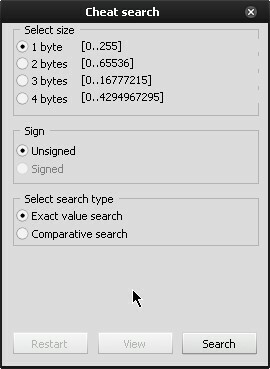
Προχωρήστε στο Εξομοίωση> απατεώνες> Αναζήτηση. Θα εμφανιστεί ένα παράθυρο, ζητώντας τον αριθμό των bytes και τον τύπο αναζήτησης. Για παράδειγμα, θα τηρήσουμε τις προεπιλογές.
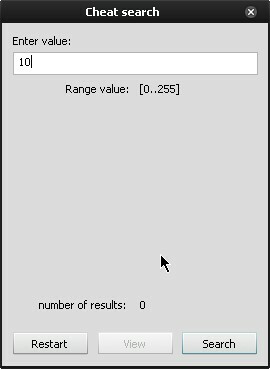
Θα σας ζητηθεί να εισαγάγετε μια τιμή. Εφόσον πρόκειται να παγώσουμε τον αριθμό των ζωών, μπήκαμε 10, που ήταν ο σημερινός αριθμός των ζωών μας.
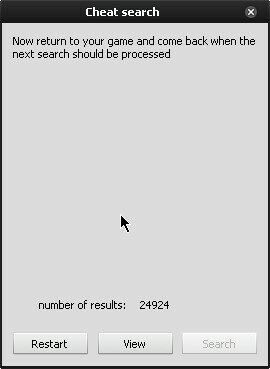
Το παράθυρο θα σας πει τον αριθμό των αποτελεσμάτων. Κλείστε το παράθυρο διαλόγου (μην κάνετε κλικ στην επιλογή Επανεκκίνηση).
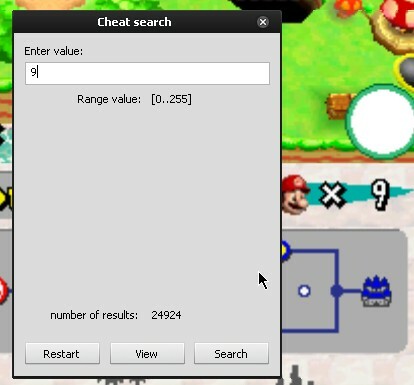
Αλλάξτε τον αριθμό των ζωών. Πήγαμε και έχασα μια ζωή για να μειώσουμε τον αριθμό των ζωών που είχαμε 9. Επιστρέψτε στο Εξομοίωση> απατεώνες> Αναζήτηση, και εισάγετε τον νέο αριθμό (μας θα είναι 9) και χτυπήστε Αναζήτηση.
Ο αριθμός των αποτελεσμάτων θα έπρεπε να έχει μειωθεί σημαντικά (κατέληξα με 4). Μπορείτε είτε να πεθάνετε ξανά και να αναζητήσετε έναν νέο αριθμό για να μειώσετε πάλι τον αριθμό των αποτελεσμάτων, είτε απλώς να προσθέσετε όλες τις τιμές. Είτε έτσι είτε αλλιώς, μόλις τελειώσετε, χτυπήστε Θέα, και επιλέξτε κάθε τιμή και πατήστε Προσθήκη.
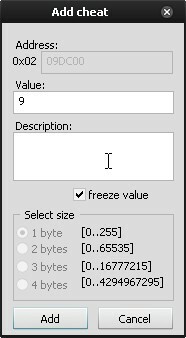
Μπορείτε είτε να παγώσετε την τιμή είτε να την αλλάξετε. Επέλεξα να το παγώσω και έκανα κλικ Προσθήκη. Αυτό είναι όλο - για έναν πιο λεπτομερή οδηγό, άποψη Οδηγός DeSmuME.
Αυτές είναι όλες οι βασικές λειτουργίες του DeSmuME. Κατέβασέ το στην ιστοσελίδα τους. Εάν έχετε οποιεσδήποτε ερωτήσεις ή ζητήματα, παρακαλούμε να μιλήσετε στα σχόλια.
Είμαι μαθητής γυμνασίου από τη Νότια Καλιφόρνια - απολαμβάνω βίντεο παιχνίδια και σπαταλάω χρόνο. Όταν δεν εργάζομαι στο σχολείο, σκοτώνω χρόνο στον υπολογιστή.